スマートリモコン(学習リモコン)を調達しました。「UFO-WR001」です。
赤外線リモコンで操作する家電をスマホ対応のリモコンに集約しようという計画です。
UFO-WR001
初期セットアップ
まずは、UFO-WR001を宅内のWi-Fiに繋いで、スマホからアクセスできるようにします。
スマホアプリ「Smart Life」でリモコンを認識できれば、初期設定が可能になるのです。
使えるようにしないとなんともなりません!
アプリは優秀で、赤外線(IR)信号の学習にとどまらず、動作の自動化を定義できます。
音声アシスタントでのコントロールと併せて、別に設定しておきたいものです。
UFO-WR001
学習リモコンとかスマートリモコンとか言われるものの中では、かなりお安いものと思います。
調達価格は1,935円です。
4千円台くらいのものが多くみられる中、2千円に満たない価格で調達できました。
サイバーマンデーのおかげです。
Echoといっしょに買ってしまいました!
はっきり言って、どれがいいのか、どれが悪いのか、分かりません。
ここは度胸で!
使えなかったとしてもネタだ!と割り切って、お買い得なものを調達しました。
手元環境では、ほぼ思ったとおりに使えています。
スマホアプリ「Smart Life」との連携が前提です。
アプリを使用するには、専用アカウントでのログインが必須です。
メールアドレスとパスワードを準備しておきましょう。
リモコン本体は、信号のインターフェイスです。
スマホアプリでログインしているので、信号情報はクラウド上に保存されていると思われます。
赤外線(IR)信号の効果範囲が広くて驚いています。
ワンルームなら、どこに置いてあっても大丈夫ですよ。
アプリをどうするか
「Smart Life」(本家)を使うのか、メーカー固有のSmart Life系アプリを使うのか、という問題です。
具体的には、アイリスオーヤマのシーリングライトを操作しようとして、信号を登録できなかったのです。
ちなみに、日立の扇風機も登録できませんでした。
スマートリモコンなのに、信号を学習させられなかったら、ほとんど意味がありません。。
アイリスオーヤマのアプリ「IRIS SmartLF」を使って信号の保存はできるのです。
ところが、ここで問題になるのは、IFTTTの利用です。
サービス連携プラットフォームのIFTTTには、Smart Lifeは存在します。
IRIS SmartLFなどありません。
試しに、アイリスオーヤマの方のパスワードでログインしようとしても、IFTTTのサービス連携には接続できませんでした。
UFO-WR001に連携するアプリを切り替えることはできるのですが、シーンを引き継げません。。
なかなか難しい問題です。
初期設定
アプリ導入済みのスマホを2.4GHzのWi-Fiに繋ぎ、UFO-WR001をスマートリモコンとして登録します。
すべて整っていれば、数十秒で終わります。
情報は準備しておくにかぎります。
リモコンには電源が必要です。
micro USB で電源供給しますので、コンセントやコードが必要です。
(micro USB と USB-A のコードは付属しています)
Wi-Fi環境が必須
前提条件です。
Wi-Fi必須です。
しかも、2.4GHzの電波帯での通信が必須です。
最近のWi-Fiルーターには、2.4GHzの電波と5.0GHzの電波との、両方に対応したものが多いと思います。
どちらの電波が何というSSIDかどうか、あらかじめ確認しておきます。
Wi-Fi本体や設定画面で分かりますよ!
2.4GHzに繋ぎましょう
まずは、アプリを導入したスマホを2.4GHzのネットワークに繋いでおきます。
2.4GHzのWi-Fi電波の、SSIDとパスワードを調べておきます。
パスワードは入力になるので、コピーしておくと便利です。
Smart Life アプリのインストールが終わったら、ログインして、デバイスを追加します。
スマートリモコンとして追加
アプリへのログインが終わったら、コントロールするリモコンを追加します。
「デバイスの追加」です。
いくつもの候補が現れます。
意外とありますよねw
ここでは、「スマートリモコン」を選びます。
検索状態に移行します。
Wi-FiのSSIDを選んだら、パスワードを入力です。
リモコンを探す状態になります。
リセット長押しでスタンバイ状態に移行
リモコン本体の裏側にあるリセットボタンを5秒押し続けると、リモコンが探してもらえる状態になります。
LEDが点滅状態になります。
アプリがリモコンを発見できるので、しばらく待ちます。
十数秒程度です。
検出後は、すぐに接続できます。
接続が終わると、完了したリモコンが表示されます。
「完了」をタップして、以上です。
あとは動作を登録していくだけです。
スマートホーム化計画の第1歩目
学習リモコン(スマートリモコン)で家電を操作できるようにします。
その準備段階です。
第一歩目なのです!
計画の全体像に関しては、計画のまとめページでもご紹介しております。
ハブになる機器のセッティングです。
計画の根幹部分ですね。
個別の機器との連携を進めます
赤外線(IR: infrared)信号でリモートコントロールする家電を登録していきます。
一度のタイミングですべてを対応するには時間が足りないので、順次対応していきます。
ちょっとしたシリーズものですw
目指すかたちは、Alexaによるコントロールです。
Smart Life アプリで設定したデバイスやシーンをAlexaに取り込んでもらう流れです。
設定できる機器はけっこうありますので、それぞれ地道に。
試行錯誤もありながら、ゆっくり対応していきます。
もしよろしければ、公式Twitter(@wnkhs_net)のフォローもお願いいたします。
Follow @wnkhs_net
当ブログの更新情報+αをお届けします!!




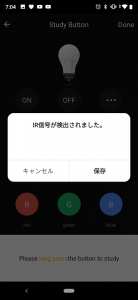


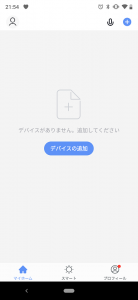
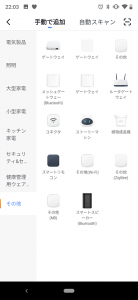
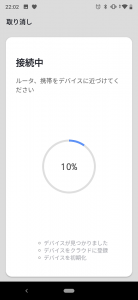
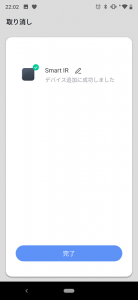
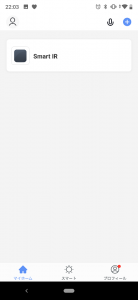
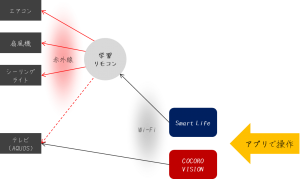
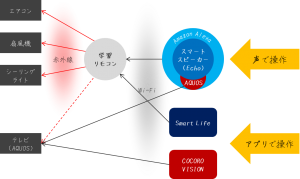
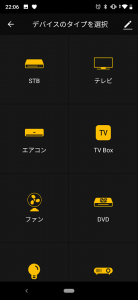


ご意見やご感想などお聞かせください! コメント機能です。